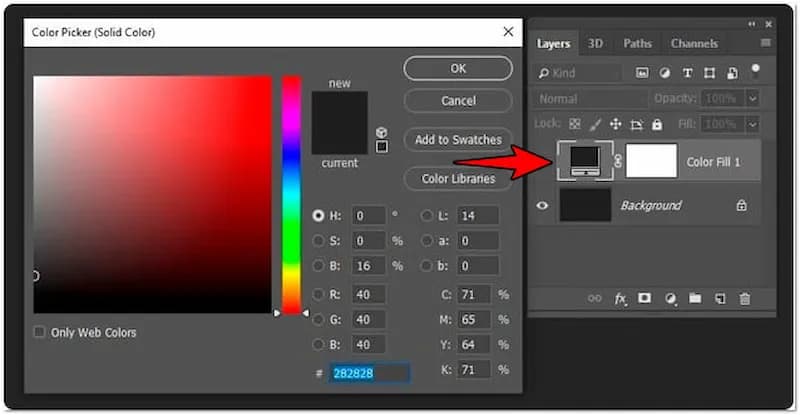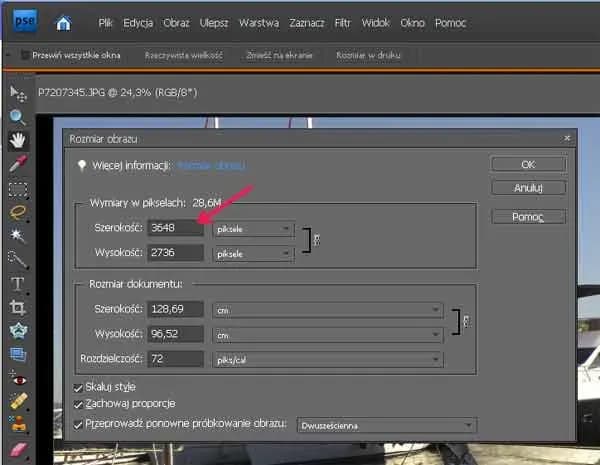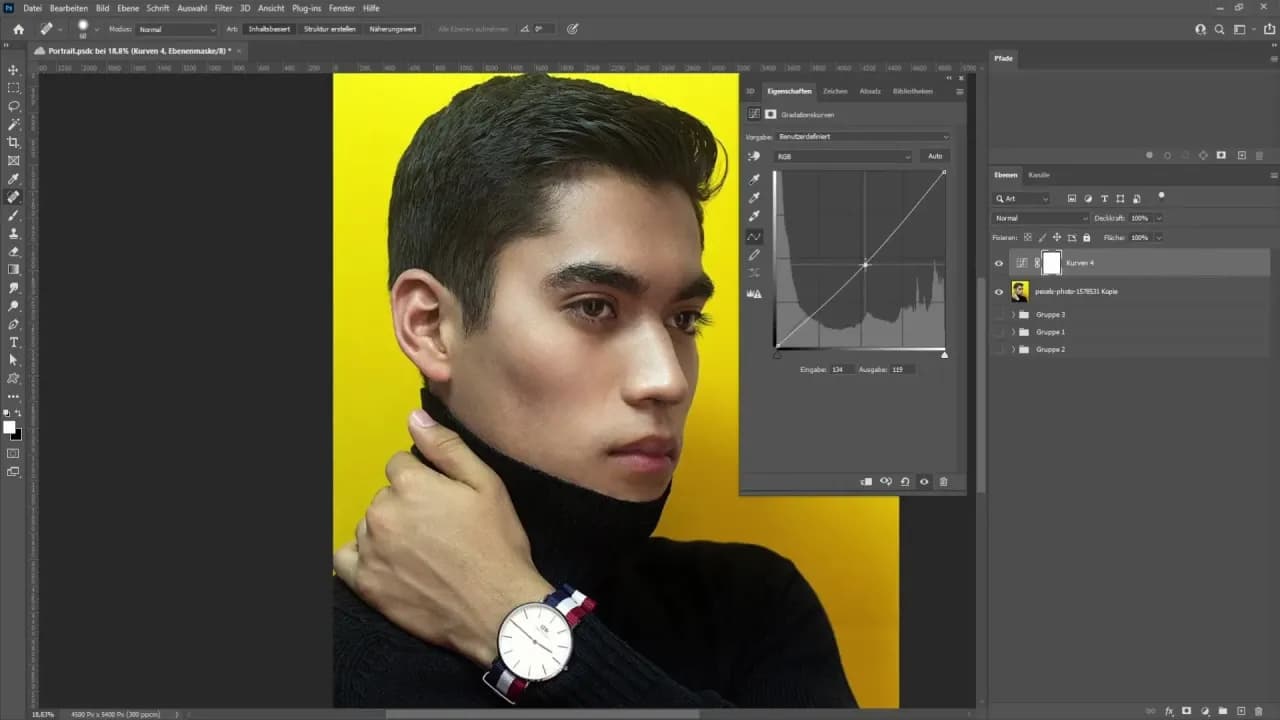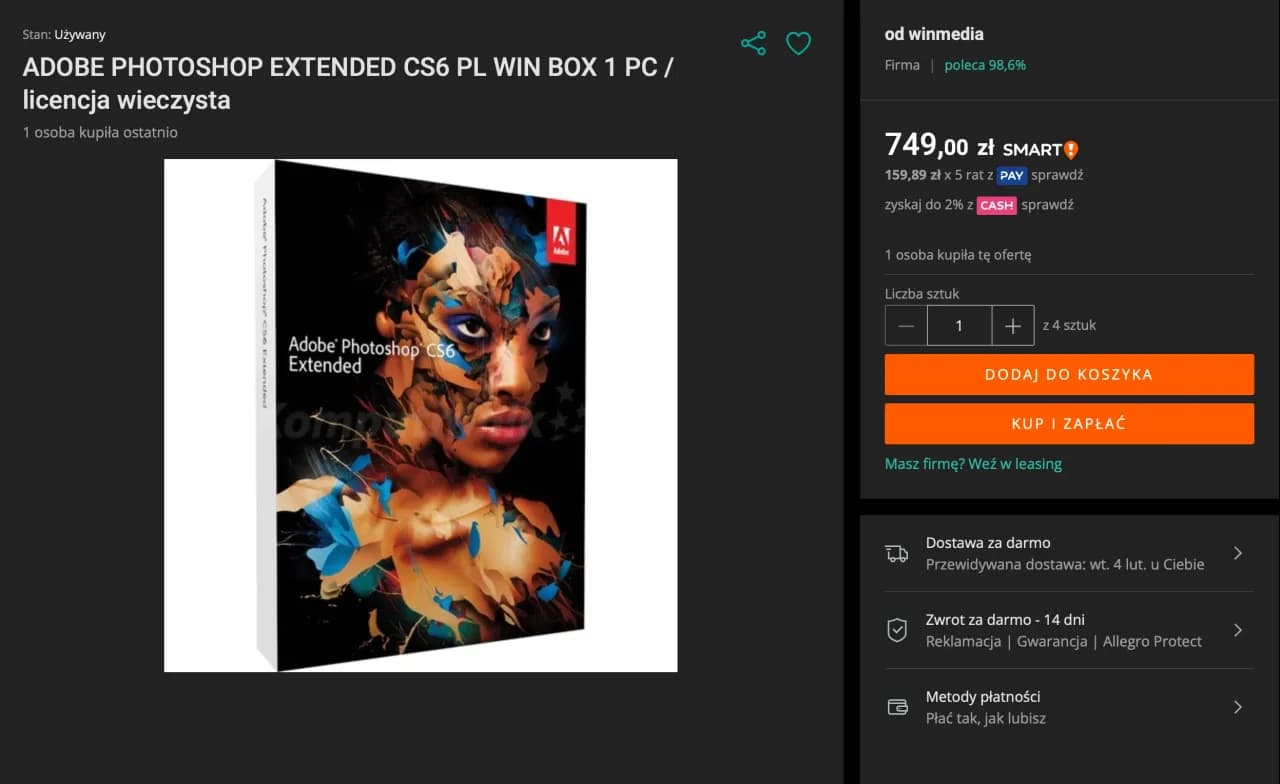Zmiana koloru czarnego na biały w Adobe Photoshopie jest prostym procesem, który można zrealizować przy użyciu kilku różnych technik. Dzięki tym metodom, nawet osoby bez zaawansowanych umiejętności graficznych mogą szybko i efektywnie przekształcić kolory w swoich projektach. W tym artykule przedstawimy najłatwiejsze sposoby na dokonanie tej zmiany, w tym wykorzystanie narzędzia "Odwróć" oraz warstw dopasowania.
Dowiesz się także, jak zastosować narzędzia zaznaczania do precyzyjnej edycji oraz jak korzystać z filtrów i efektów, aby uzyskać unikalne rezultaty. Przedstawimy również najczęstsze błędy, które mogą wystąpić podczas zmiany kolorów, oraz jak ich unikać, aby poprawić jakość swoich obrazów.
Kluczowe informacje:- Zmiana koloru czarnego na biały może być wykonana za pomocą narzędzia "Odwróć" lub warstw dopasowania.
- Techniki zaznaczania są kluczowe dla precyzyjnych zmian kolorów w wybranych obszarach.
- Filtry kolorystyczne i efekty specjalne mogą znacząco poprawić estetykę końcowego obrazu.
- Unikanie typowych błędów podczas edycji jest istotne dla uzyskania wysokiej jakości rezultatów.
- Poprawa jakości obrazu po zmianie koloru może obejmować techniki takie jak wyostrzanie i redukcja szumów.
Jak zmienić kolor czarny na biały w Photoshopie - podstawowe metody
W Adobe Photoshopie istnieje kilka podstawowych metod, które umożliwiają zmianę koloru czarnego na biały. Jedną z najszybszych technik jest użycie narzędzia "Odwróć", które pozwala na natychmiastowe przekształcenie kolorów w obrazie. Dzięki tej metodzie można szybko uzyskać pożądany efekt bez potrzeby skomplikowanej edycji.
Kolejną popularną metodą jest wykorzystanie warstw dopasowania, które dają większą kontrolę nad kolorami w obrazie. Używając warstw dopasowania, można precyzyjnie dostosować różne parametry kolorystyczne, co pozwala na uzyskanie lepszych rezultatów w porównaniu do prostego odwracania kolorów. Te podstawowe techniki są idealne dla początkujących, którzy chcą szybko nauczyć się edytować kolory w Photoshopie.
Użycie narzędzia "Odwróć" do zmiany koloru czarnego na biały
Aby skorzystać z narzędzia "Odwróć" w Photoshopie, należy najpierw otworzyć obraz, który chcemy edytować. Następnie można to zrobić na dwa sposoby: poprzez wybór opcji Obraz > Dopasowanie > Odwróć lub przez skorzystanie z panelu Dopasowania. Po zastosowaniu tej funkcji, wszystkie kolory w obrazie zostaną odwrócone, co oznacza, że czarny kolor stanie się biały. To szybkie rozwiązanie, które świetnie sprawdza się w wielu sytuacjach.
Wykorzystanie warstw dopasowania do zmiany kolorów
Warstwy dopasowania w Adobe Photoshopie to potężne narzędzie, które pozwala na precyzyjną zmianę kolorów w obrazach. Aby z nich skorzystać, należy otworzyć panel warstw i wybrać opcję dodania warstwy dopasowania. Dwa najczęściej używane typy to Hue/Saturation oraz Color Balance, które umożliwiają dostosowanie kolorów w obrazie w sposób nieniszczący.
Na przykład, używając warstwy Hue/Saturation, można łatwo zmienić nasycenie czarnego koloru, co w rezultacie wpłynie na jego wygląd po przekształceniu na biały. Z kolei Color Balance pozwala na bardziej zaawansowane dostosowanie kolorów, umożliwiając modyfikację tonów ciepłych i zimnych w obrazie. Dzięki tym technikom można uzyskać bardziej naturalne i złożone efekty kolorystyczne.
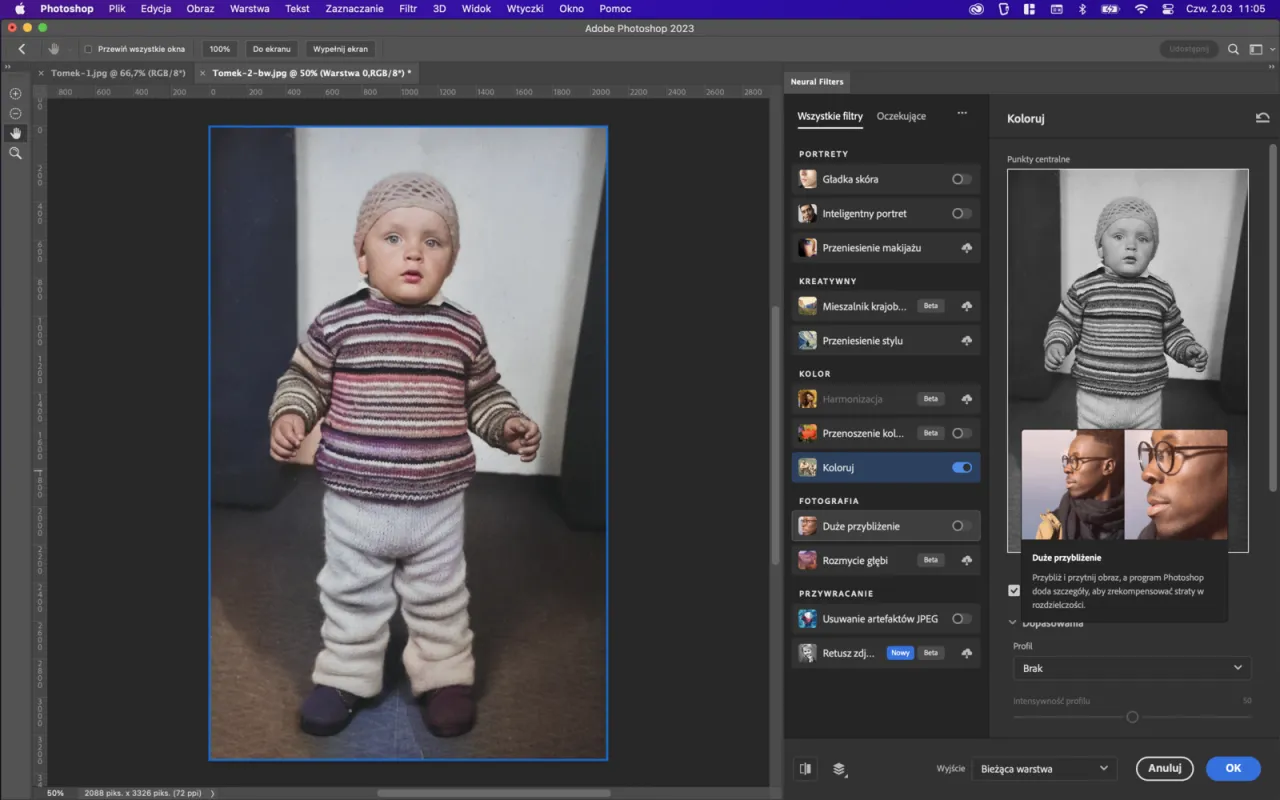
Jak zastosować narzędzie zaznaczania do precyzyjnej zmiany koloru
Aby uzyskać efektywną zmianę koloru czarnego na biały, kluczowe jest precyzyjne zaznaczenie obszarów, które mają być edytowane. W Adobe Photoshopie dostępnych jest wiele narzędzi zaznaczania, które umożliwiają dokładne wybranie fragmentów obrazu. Narzędzia takie jak Lasso Tool, Quick Selection Tool oraz Magic Wand Tool są szczególnie przydatne, gdy chcemy zmienić kolor tylko w wybranych miejscach, a nie w całym obrazie.
Każde z tych narzędzi ma swoje unikalne właściwości. Lasso Tool pozwala na ręczne rysowanie zaznaczenia, co daje pełną kontrolę, podczas gdy Quick Selection Tool automatycznie zaznacza obszary na podstawie kolorów i tekstur. Magic Wand Tool z kolei umożliwia szybkie zaznaczenie obszarów o podobnym kolorze, co jest idealne do szybkich edycji. Użycie tych narzędzi w odpowiednich sytuacjach pozwala na uzyskanie lepszych efektów podczas zmiany kolorów.
- Lasso Tool: Idealne do ręcznego zaznaczania nieregularnych kształtów.
- Quick Selection Tool: Automatycznie zaznacza obszary na podstawie podobieństwa kolorów.
- Magic Wand Tool: Umożliwia szybkie zaznaczanie obszarów o jednolitym kolorze.
Zaznaczanie obiektów do zmiany koloru czarnego na biały
Aby skutecznie zmienić kolor czarny na biały w Adobe Photoshopie, kluczowe jest precyzyjne zaznaczenie obszarów, które mają być edytowane. W tym celu można wykorzystać różne narzędzia zaznaczania, takie jak Lasso Tool, Quick Selection Tool oraz Magic Wand Tool. Lasso Tool pozwala na ręczne zaznaczanie nieregularnych kształtów, co daje pełną kontrolę nad tym, które fragmenty obrazu będą zmieniane.
Natomiast Quick Selection Tool automatycznie zaznacza obszary o podobnych kolorach i teksturach, co przyspiesza proces zaznaczania. Magic Wand Tool jest idealne do szybkiego zaznaczania jednolitych kolorów w obrazie, co może być przydatne, gdy chcemy szybko wybrać czarne elementy do zmiany. Użycie tych narzędzi w odpowiednich sytuacjach pozwala na uzyskanie lepszych efektów przy edycji kolorów.Techniki usuwania tła dla lepszych efektów
Usunięcie tła z obrazu to istotny krok, który może znacząco poprawić efekty zmiany koloru czarnego na biały. W Photoshopie można to zrobić przy użyciu narzędzi takich jak Layer Masks oraz Background Eraser Tool. Layer Masks pozwalają na nieniszczące usunięcie tła, co oznacza, że można zawsze przywrócić oryginalne elementy obrazu, jeśli zajdzie taka potrzeba.
Background Eraser Tool jest bardziej bezpośrednią metodą, która pozwala na usunięcie tła poprzez "wycieranie" go z obrazu. Umożliwia to precyzyjne usunięcie obszarów, które nie są potrzebne, co z kolei pozwala na lepsze podkreślenie zmienianego koloru. Dzięki tym technikom można uzyskać czystsze i bardziej profesjonalne rezultaty w swoich projektach graficznych.
Filtry kolorystyczne do transformacji czarnego na biały
Filtry kolorystyczne w Adobe Photoshopie są doskonałym narzędziem do przekształcania czarnego koloru na biały. Aby zastosować filtr kolorystyczny, należy najpierw otworzyć obraz, który chcemy edytować. Następnie, w panelu warstw, dodajemy nową warstwę dopasowania, wybierając opcję Color Lookup lub Hue/Saturation. Po dodaniu filtru, można dostosować jego parametry, aby uzyskać pożądany efekt, na przykład zwiększając nasycenie białego koloru lub zmieniając tonację czarnego.
Warto również wypróbować filtr Black & White, który pozwala na konwersję kolorów w obrazie na odcienie szarości, co jest idealne do uzyskania efektu czarno-białego. Umożliwia to precyzyjne dostosowanie poszczególnych kolorów, aby uzyskać pożądany kontrast i głębię. Dzięki tym filtrom, można w prosty sposób osiągnąć profesjonalne rezultaty w edycji kolorów.
Użycie efektów specjalnych dla unikalnych rezultatów
Aby wzbogacić transformację czarnego koloru na biały, warto zastosować efekty specjalne, takie jak gradienty czy wzory. W Photoshopie, efekty te można dodać poprzez warstwy stylów, wybierając opcje takie jak Gradient Overlay lub Pattern Overlay. Efekt gradientu pozwala na płynne przejście między kolorami, co może dodać głębi i wymiarowości do obrazu.
Na przykład, stosując gradient od czarnego do białego, można uzyskać efekt 3D, który przyciąga wzrok. Dodatkowo, wzory mogą być użyte do dodania tekstury do białych elementów, co sprawi, że będą one bardziej interesujące wizualnie. Dzięki tym technikom, można stworzyć unikalne efekty, które wyróżnią projekt na tle innych.
Najczęstsze problemy przy zmianie kolorów i ich rozwiązania
Podczas zmiany kolorów w Photoshopie użytkownicy mogą napotkać różne problemy, które mogą wpłynąć na końcowy efekt. Jednym z najczęstszych problemów jest niedokładne zaznaczenie obszarów, co prowadzi do niechcianych efektów wizualnych. Aby rozwiązać ten problem, warto skorzystać z narzędzi zaznaczania z precyzyjnymi ustawieniami, takich jak Feather, co pozwala na łagodniejsze przejścia między kolorami.
Innym problemem jest zmiana kolorów, która prowadzi do utraty detali w obrazie. Użytkownicy często nie zdają sobie sprawy, że intensywne zmiany mogą zniekształcać oryginalne tekstury. Aby tego uniknąć, zaleca się pracę na warstwach i stosowanie warstw dopasowania, co pozwala na zachowanie detali oraz lepszą kontrolę nad efektem końcowym.
Jak poprawić jakość obrazu po zmianie koloru
Po dokonaniu zmian kolorów w Photoshopie, ważne jest, aby poprawić jakość obrazu, aby uzyskać profesjonalny wygląd. Jedną z technik, która może pomóc, jest wyostrzanie obrazu, które można wykonać za pomocą filtru Unsharp Mask. Dzięki temu detale stają się bardziej wyraźne, co jest szczególnie istotne po intensywnych zmianach kolorystycznych.
Kolejnym krokiem jest redukcja szumów, która może wystąpić w wyniku edycji kolorów. Użycie filtru Reduce Noise pozwala na wygładzenie obrazu, eliminując niepożądane zakłócenia. Dbanie o jakość obrazu po zmianie kolorów jest kluczowe dla uzyskania zadowalających rezultatów, dlatego warto poświęcić czas na te techniki.
Jak wykorzystać zaawansowane techniki do edycji kolorów w Photoshopie
Aby jeszcze bardziej wzbogacić swoje umiejętności w zakresie zmiany kolorów w Adobe Photoshopie, warto zainteresować się technologią maskowania koloru. Umożliwia ona selektywne edytowanie kolorów w wybranych obszarach obrazu, co pozwala na bardziej złożone efekty wizualne. Na przykład, używając narzędzia Color Range, można precyzyjnie zaznaczyć i edytować tylko te kolory, które chcemy zmienić, pozostawiając inne nietknięte. To podejście daje większą kontrolę nad ostatecznym wyglądem projektu.
Dodatkowo, warto eksperymentować z technologią 3D w Photoshopie, która pozwala na tworzenie efektów głębi w obrazach czarno-białych. Dzięki tej technologii można uzyskać bardziej realistyczne i dynamiczne kompozycje, które przyciągną uwagę widza. Wykorzystanie zaawansowanych technik, takich jak maskowanie koloru i efekty 3D, otwiera nowe możliwości w edycji zdjęć, umożliwiając tworzenie unikalnych i profesjonalnych projektów.